TV maakt geen verbinding met wifi? Hier leest u hoe u het probleem kunt oplossen
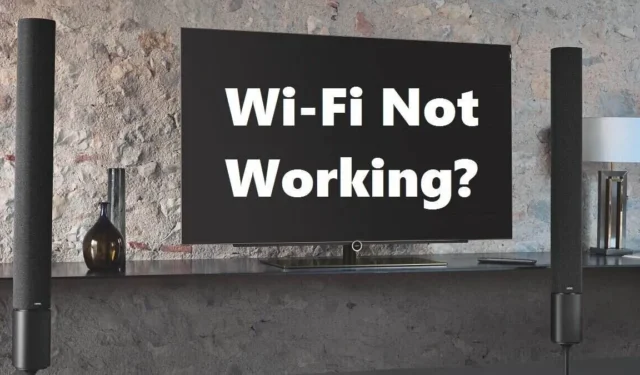
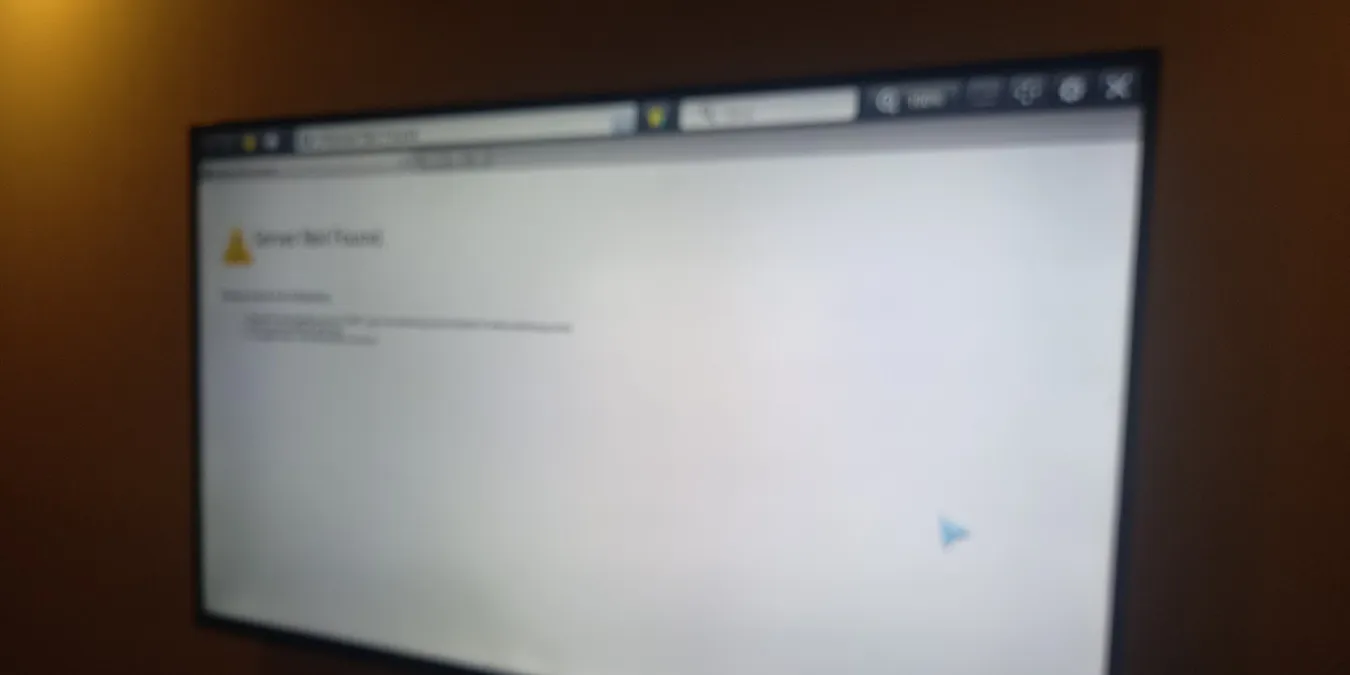
Heeft u zich afgevraagd: “Waarom maakt mijn tv geen verbinding met wifi?” Als u momenteel met dit probleem wordt geconfronteerd, betekent dit dat u niet langer kunt streamen vanaf Netflix of YouTube-video’s kunt bekijken. Uw tv-internet werkt niet als uw tv-dongle of settopbox een wifi-signaal van slechte kwaliteit ontvangt. Als uw wifi-thuisnetwerk op andere apparaten werkt, maar niet op uw tv, kunt u netwerkproblemen als gevolg van een modem of router uitsluiten. Een van de volgende oplossingen zou uw problemen met de internetverbinding van uw tv snel moeten oplossen.
1. Vergeet het wifi-netwerk en maak opnieuw verbinding
Een smart TV slaat automatisch uw Wi-Fi SSID en wachtwoord op voor later gebruik. Als uw tv echter is aangesloten maar er geen internettoegang is, kunt u deze eenvoudige oplossing proberen. Vergeet uw Wi-Fi-netwerk en maak opnieuw verbinding door het wachtwoord opnieuw in te voeren.
Druk op de knop Home op de afstandsbediening van uw tv en ga vervolgens naar Algemene instellingen voor uw apparaat te vinden. Als u dit selecteert, wordt de huidige SSID weergegeven.Netwerk en internet met behulp van de richtingstoetsen of de pijltjestoetsen van uw tv. Probeer de optie Instellingen/
Blader verder door de SSID-gegevens en selecteer de optie Netwerk vergeten. Om dit op sommige tv’s te bekijken, moet je mogelijk naar een genest menu binnenin navigeren.
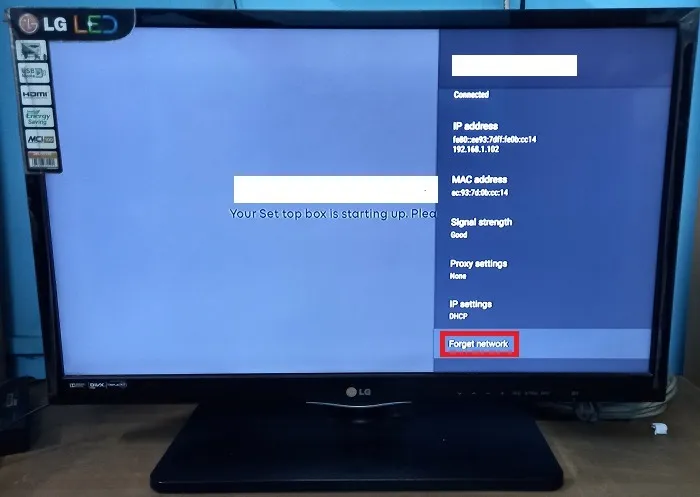
Het netwerk vergeten betekent dat al uw opgeslagen SSID-informatie voor altijd wordt verwijderd. Klik op OK om dit te bevestigen.
Nadat u het netwerk bent vergeten, start u uw televisie opnieuw op.
Ga met de afstandsbediening van uw tv terug naar de optie Netwerk en internet . Scan alle beschikbare Wi-Fi-netwerken en voer uw wachtwoord opnieuw in voor de SSID die u zojuist bent vergeten. Het systeem slaat de gegevens automatisch op voor toekomstige aanmeldingen.
Controleer of de tv nog steeds geen verbinding heeft met wifi.
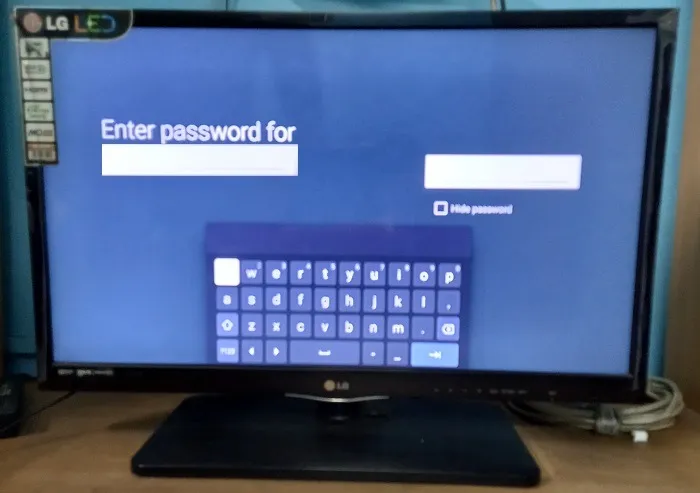
2. Maak verbinding met een nieuw Wi-Fi-netwerk
Een onjuist WLAN-kanaal kan de reden zijn dat uw tv geen verbinding maakt met wifi. Een mogelijke oorzaak is het gebrek aan ondersteuning voor de WLAN-kanalen van uw router.
Het lijkt misschien verbijsterend als een Wi-Fi-netwerk er niet in slaagt verbinding te maken met uw smart-tv, maar dit wel gemakkelijk kan doen met andere huishoudelijke apparaten, zoals smartphones en computers. Dit gebeurt vanwege een verkeerde WLAN-configuratie tussen uw tv en de Wi-Fi-bron. In dergelijke gevallen kunt u het beste verbinding maken met een nieuwe Wi-Fi-bron.
Ga met de knop Home van de afstandsbediening van de tv naar Netwerk en internet. Scroll naar beneden om alle beschikbare netwerken te zien. Afhankelijk van uw tv-configuratie kunt u Scannen naar nieuwe netwerken of klikken op Nieuw netwerk toevoegen< een i=8>. Voer het wachtwoord van een nieuw Wi-Fi-netwerk in en voltooi de authenticatie.
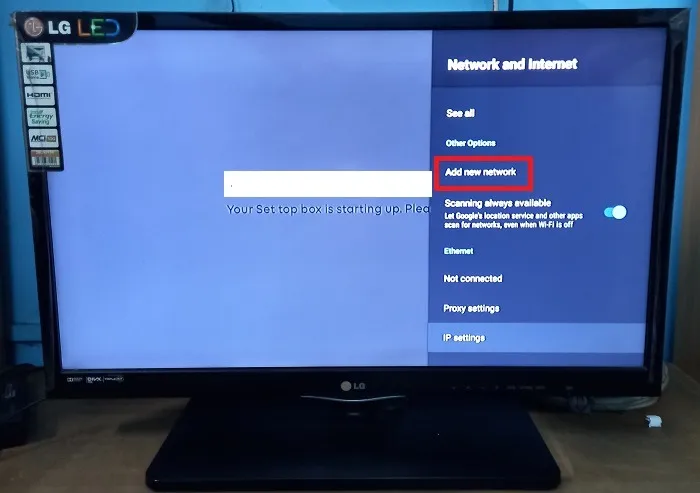
3. Wijs een speciaal statisch IP-adres toe aan uw tv
Slimme televisieschermen zijn kwetsbaar voor traagheid en buffering vanwege hun relatief grote formaat en een heel andere configuratie. Zelfs als de tv aangeeft dat hij ‘verbonden’ is met wifi, kan de signaalsterkte zwak zijn. Het toewijzen van een speciaal statisch IP-adres aan uw tv lost dit probleem op.
Koop een speciaal statisch IP-adres bij uw ISP of een VPN-service. Ga vervolgens met de knop Home op de afstandsbediening van uw tv naar Netwerk en internet. Selecteer de optie Statisch IP in het geneste menu IP-instellingen, indien beschikbaar . Het kan op uw apparaat anders zijn gelabeld.
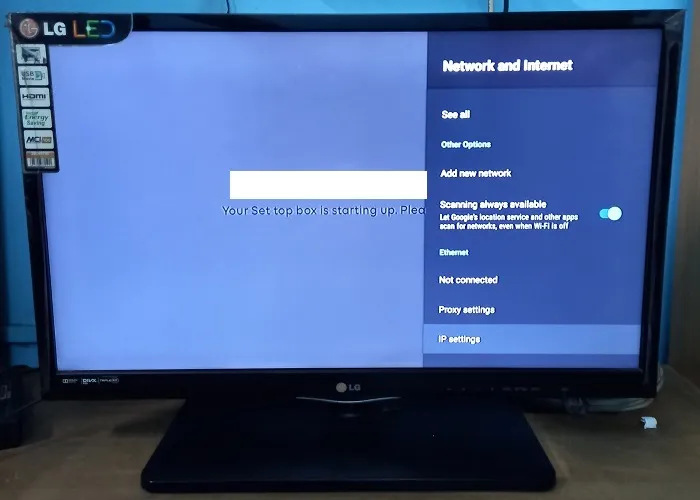
Zoals hieronder weergegeven, voert u het statische IP-adres dat u op uw computer hebt gekozen opnieuw in en slaat u het op uw tv op. Maak daarna opnieuw verbinding met hetzelfde wifi-netwerk met het nieuwe statische IP-adres.
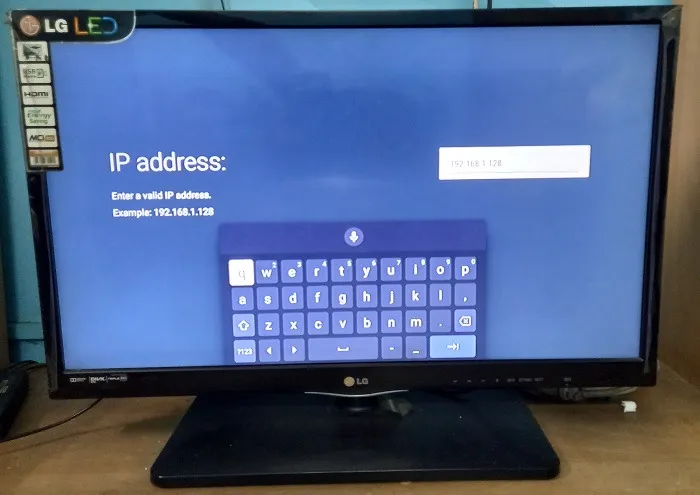
4. Schakel locatietoegang in op uw tv
Is locatietoegang op uw tv uitgeschakeld? Het kan voorkomen dat u toegang krijgt tot Wi-Fi. Alle Google Play-services en apps van derden vereisen de exacte locatie van de tv. Zelfs als uw tv geen GPS-module heeft, kan de Wi-Fi-netwerkinformatie de geschatte locatie detecteren, wat moet worden ingeschakeld.
Ga via de knop Home van uw tv-afstandsbediening naar Instellingen/Algemene instellingen< a i=4> en selecteer vervolgens Apparaatvoorkeuren.
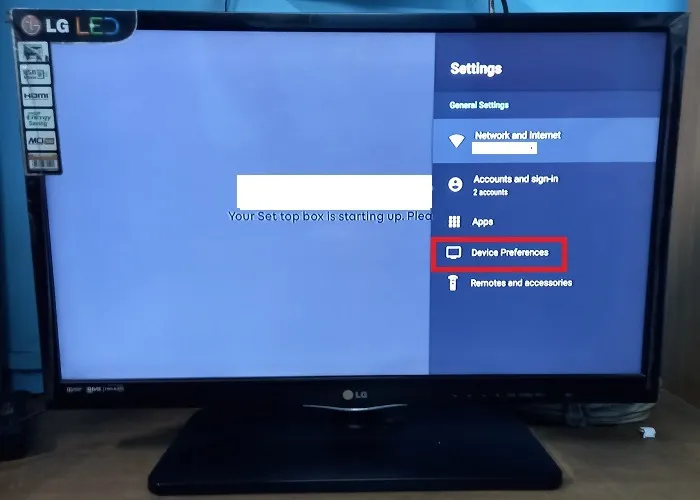
Scroll omlaag door de apparaatvoorkeuren om de optie Locatie op uw tv te vinden. Op sommige televisiemodellen hebt u rechtstreeks toegang tot deze optie via de instellingen van het startscherm. Als de locatie is uitgeschakeld Uit, zet deze dan weer Aan zodat de Wi-Fi kan de exacte apparaatlocatie ontdekken.
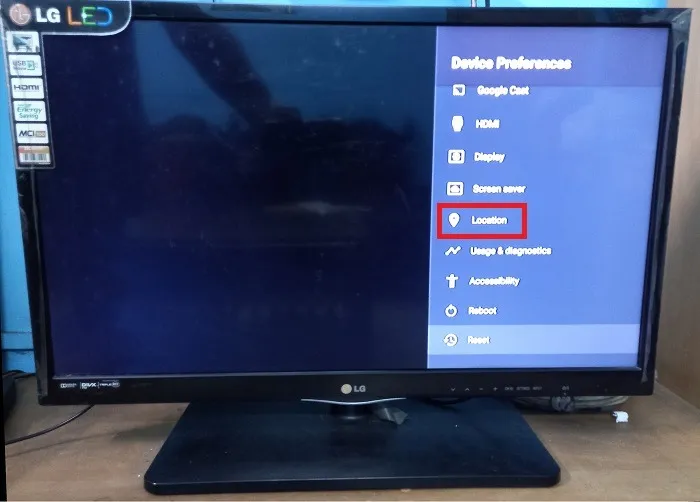
5. Controleer de datum- en tijdinstellingen
Als de systeemdatum en -tijd op uw televisie onjuist zijn, kan dit ertoe leiden dat de tv geen verbinding maakt met Wi-Fi. Dit gebeurt meestal als gevolg van onjuiste tijdzone-instellingen. U moet de huidige datum en tijd vastleggen en deze vervolgens automatisch opnieuw instellen.
Ga naar Instellingen -> Apparaatvoorkeuren en klik op Datum en tijd en de beschikbare tijdzone-opties.
Als de datum/tijd correct is, ziet u geen beschikbare opties. Als de datum/tijd onjuist is, kunt u dit oplossen door Automatische datum/tijd instellen en de juiste tijdzone te selecteren. Als uw tv over tijdsynchronisatie-instellingen beschikt, gebruik dan uitzendingstijd of door het netwerk gegenereerde tijd.
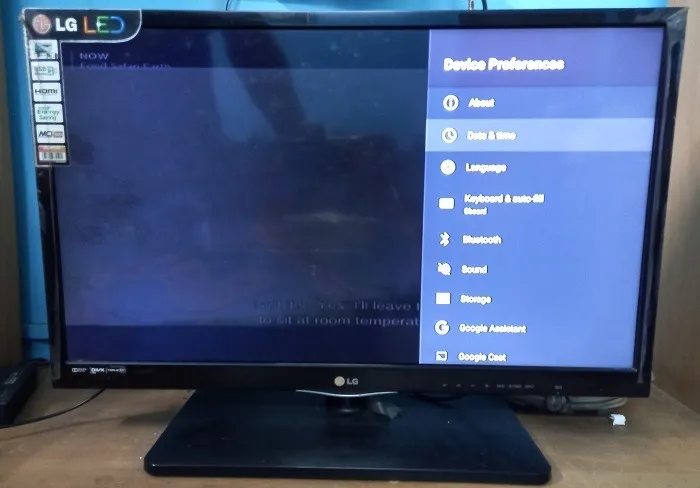
6. Update de tv-software
Of u uw zenders en verbinding nu van een kabelaanbieder of een USB-dongle krijgt, er zijn veel softwareproblemen die van invloed kunnen zijn op uw tv-internet. De geïnstalleerde software op je tv krijgt tijdig patches, waarvoor verder een update nodig is.
Ga op uw tv-apparaat naar Instellingen -> Ondersteuning en selecteer Software-update om uw huidige versienummer te zien. Klik op Nu bijwerken.
Omdat de softwarepatch al op uw apparaat is uitgebracht, is er mogelijk geen internettoegang vereist. Maar als dit het geval is, maak dan tijdelijk verbinding met een ander Wi-Fi-netwerk, zoals uw mobiele data.
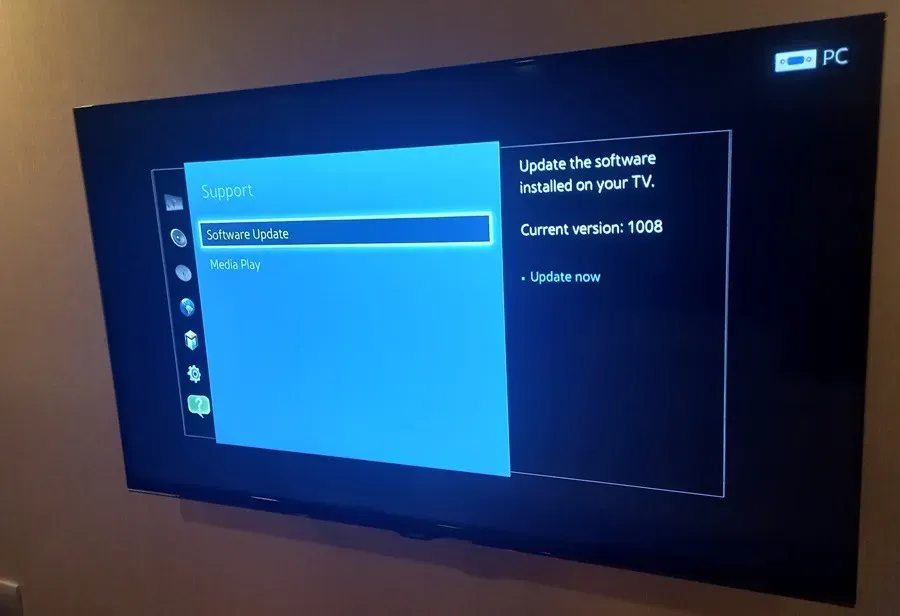
Mobiele data van je smartphone naar een smart TV werkt grotendeels prima, maar de mobiele hotspot moet altijd aan staan.
7. Verwijder alle apps die u niet nodig heeft
Net als elk ander elektronisch apparaat heeft een smart TV een beperkte opslagruimte. Als u een settopbox of USB-dongle gebruikt voor Wi-Fi-toegang, kan deze een groot aantal gedownloade apps verzamelen. Om te voorkomen dat de tv de verbinding met Wi-Fi verbreekt. Het is een goed idee om die onnodige apps te verwijderen.
Ga vanuit Instellingen op het startscherm naar Apps optie, die meestal vóór Apparaatvoorkeuren staat. In sommige gevallen is het menu Apps rechtstreeks toegankelijk vanaf het startscherm.
Navigeer naar de apps die u wilt verwijderen. Selecteer ze en klik op de knop Verwijderen.
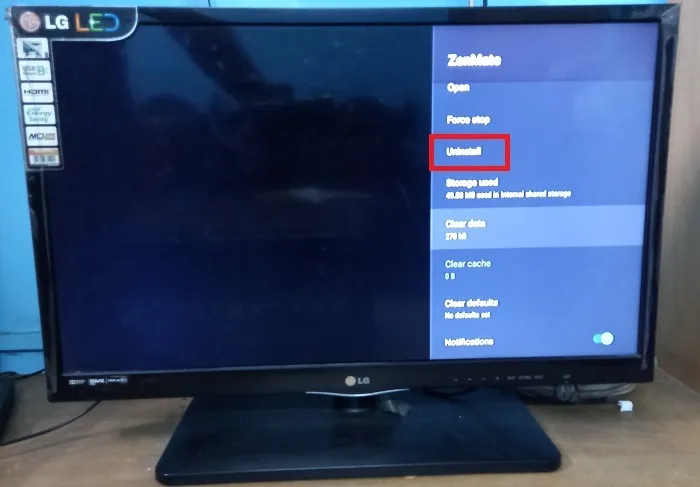
8. Opnieuw opstarten en opnieuw instellen
Of uw smart TV nu internet ontvangt van een settopbox of een USB-dongle, soms kan de ontvanger het signaal niet detecteren. Dit houdt verband met de problemen met de stroomcyclus van het apparaat. In de meeste gevallen kan het afsluiten van de televisie en het opnieuw opstarten ervan na enige tijd de connectiviteit herstellen. Anders moet u mogelijk een harde reset uitvoeren.
Ga naar Instellingen -> Apparaatvoorkeuren om naar meer opties te zoeken. Kijk of de opties Opnieuw opstarten en Reset beschikbaar zijn in het menu.
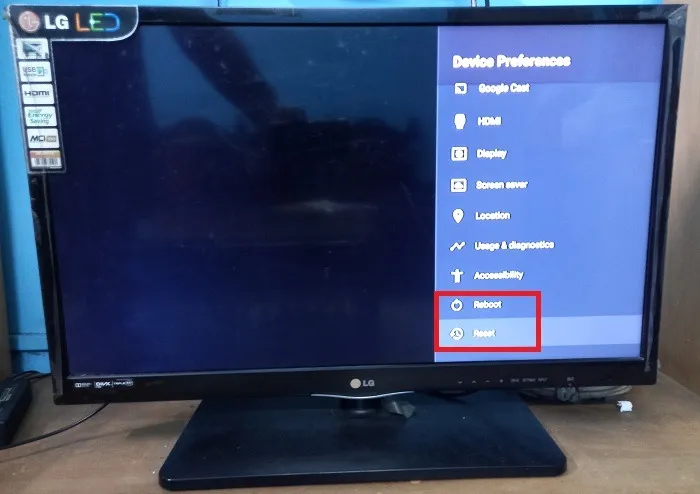
Selecteer Opnieuw opstarten of Reset, zoals vereist. Wanneer u op Nu opnieuw opstarten klikt, wordt uw tv uitgeschakeld en automatisch opnieuw opgestart. Geen van uw televisiegegevens wordt gewist. Als er echter updates in behandeling zijn of als de netwerkverbinding moet worden gerepareerd, worden deze processen als eerste voltooid.
Als u op Resetten klikt, worden al uw televisiegegevens en apps volledig verwijderd. Na een automatische herstart moet u de netwerk-SSID, het wachtwoord en het wachtwoord van uw Google-account opnieuw invoeren.
Nog een belangrijk punt: als je een pincode voor je tv hebt, moet je die ook invoeren tijdens een reset. Reset de televisie nooit als u uw pincode bent vergeten. Bel in plaats daarvan een technicus.
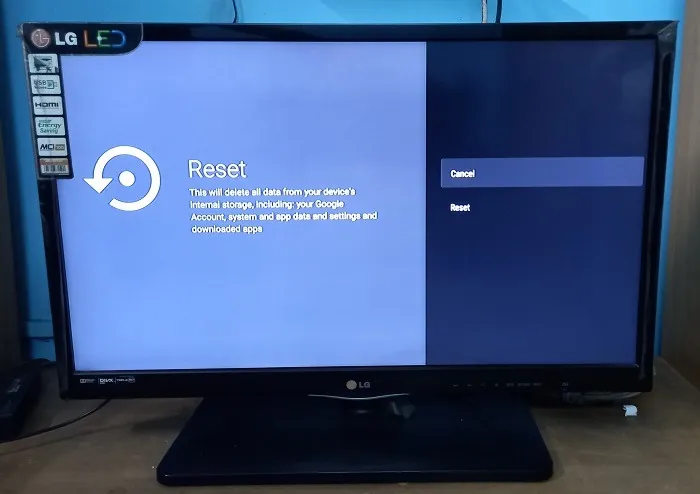
9. Zorg ervoor dat de router is ingesteld met DHCP “Aan”
Hoewel deze handleiding ervan uitgaat dat uw wifi prima werkt op andere apparaten, moet u mogelijk de DHCP van uw router op Aan zetten. Dit is een netwerkprotocol dat automatisch de juiste IP-adressen toewijst aan verschillende apparaten in uw netwerk, inclusief de televisie.
Ga hiervoor naar het beheerderspaneel van uw router met behulp van een privé IP-adres dat is toegewezen door uw ISP, zoals 192.168.1.1. Wanneer u de DHCP-optie ziet onder Instellingen, klikt u op Ingeschakeld en vervolgens op < /span> om de wijzigingen op te slaan. Toepassen
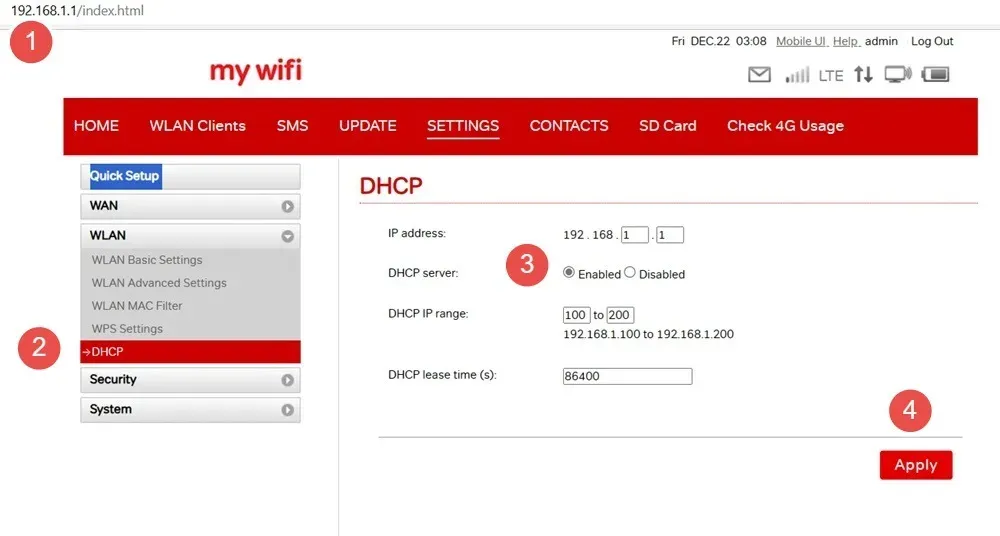
Als u na het volgen van de methoden in deze handleiding nog steeds te maken krijgt met het probleem dat uw tv-internet niet werkt, heeft u mogelijk te maken met VPN-problemen. Als uw smart TV is gekoppeld aan een VPN-service, leidt eventuele verbindingsuitval als gevolg van een VPN-storing tot de status ‘Geen wifi’. Het tijdelijk intrekken van de VPN-toegang of het verwijderen van de VPN-app helpt het probleem op te lossen.
In dezelfde geest kunt u overwegen om het ouderlijk toezicht op uw tv tijdelijk uit te schakelen. Er wordt gebruik gemaakt van een pincode of wachtwoord om te voorkomen dat kinderen toegang krijgen tot de inhoud.
Hoewel u zojuist heeft geleerd hoe u het probleem kunt oplossen dat uw tv geen verbinding maakt met wifi, kunt u als gemiddelde consument back-endproblemen niet oplossen zonder technische hulp. Echter, als uw tv geen signaal meldt, kunt u dit zelf oplossen.
Alle afbeeldingen en screenshots door Sayak Boral.



Geef een reactie